Come configurare il controllo genitori sugli smartphone Android


I bambini sono sempre più abituati alla tecnologia, ci crescono insieme e la utilizzano per divertirsi e per imparare qualcosa di nuovo. Molti genitori si preoccupano per l'accesso che i propri figli hanno a smartphone e tablet e, oltre a preferire applicazioni consigliate per i più piccini, ci sono diversi modi per limitare questo accesso come il controllo genitori. Ecco come impostarlo su Android.
Scorciatoie:
- Impostare un account secondario con accesso limitato
- Impedire gli acquisti di app sul Play Store
- Disabilitare fonti esterne al Google Play Store
- Impostare una password per gli acquisti
Aggiungere un utente con accesso limitato
Se avete tra le mani un dispositivo con Lollipop o versioni successive potrete impostare più di un utente sul vostro smartphone. Tuttavia non tutti i produttori includono questa opzione nei propri terminali, soprattutto se si tratta di dispositivi di fascia media/bassa.
Attraverso questa funzione è possibile concedere ai diversi utenti delle diverse autorizzazioni che consentono quindi un diverso tipo di accesso a contenuti ed app installate nel dispositivo. Per verificare la presenza di questa funzione accedete a Impostazioni>>Utenti e account>Utenti.
Su alcuni dispositivi troverete la voce listata tra le impostazioni generali ma qualora aveste problemi a trovarla, vi basta scrivere Utenti nella barra di ricerca delle impostazioni.
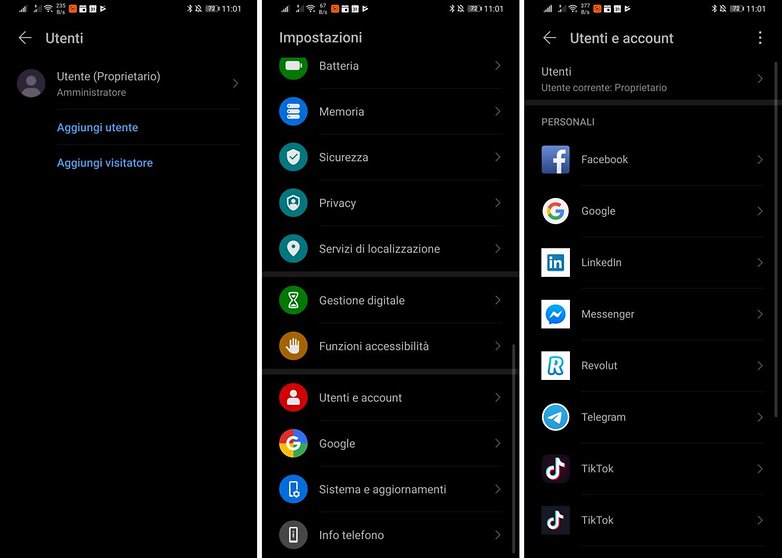
Qualora non aveste un dispositivo con questa funzione implementata, potete fare affidamento sulle app dedicate al parental control che vi permetteranno di decidere quali contenuti rendere visibili ai vostri bambini:
Impedire l'acquisto di app dal Play Store
Nonostante le applicazioni per bambini siano tantissime, alcune di queste permettono di fare acquisti in-app. Non c'è bisogno di stare sull'attenti ad ogni mossa dei vostri figli per evitare di spendere inconsapevolmente ogni volta che avranno bisogno di nuovi poteri o oggetti magici per terminare un gioco. Google Play ha una soluzione anche per questo.
- Accedete al Google Play Store
- Cliccate su Impostazioni>Controllo genitori
- Attivate l'opzione ed impostate un PIN: ora potrete decidere quali contenuti bloccare tra App, Film e Musica.
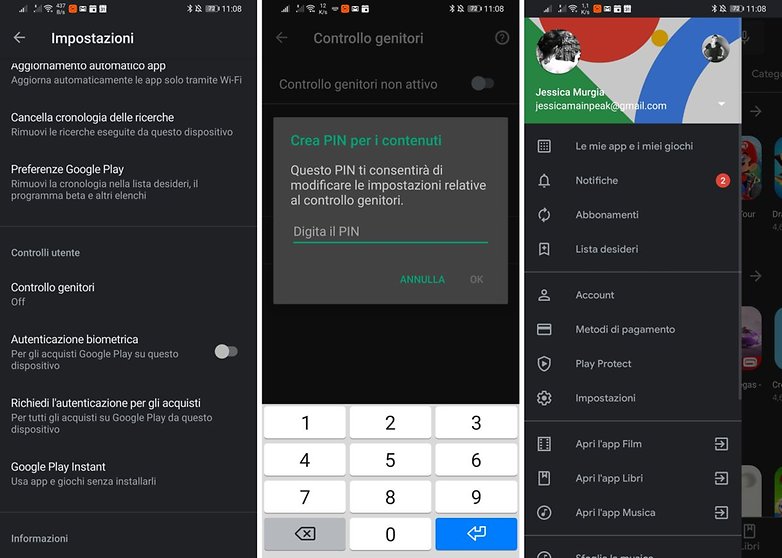
- All'interno delle singole sezioni potrete configurare il livello di restrizione che preferite a seconda dell'età e della maturità dei vostri bambini. Selezionate l'opzione che preferite e cliccate su Salva.
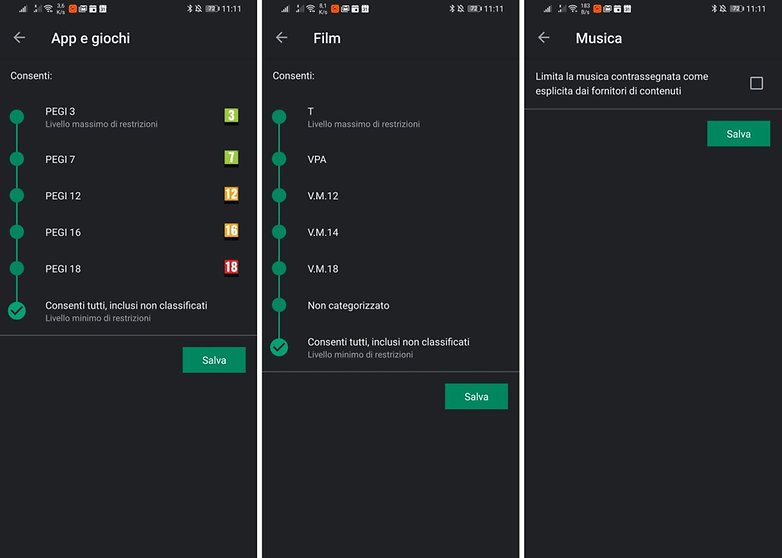
Bloccare il download di app provenienti da altre fonti
La limitazione degli acquisti all'interno delle app vale solo se il dispositivo non autorizza il download di applicazioni da origini sconosciute, in altre parole da fonti diverse dal Google Play Store. Anche in questo caso Google permette di impedirlo con un semplice tap all'interno del menu delle impostazioni: accedete a Sicurezza>Altre impostazioni e disabilitate la voce Origini sconosciute/Installa le app da altre fonti.
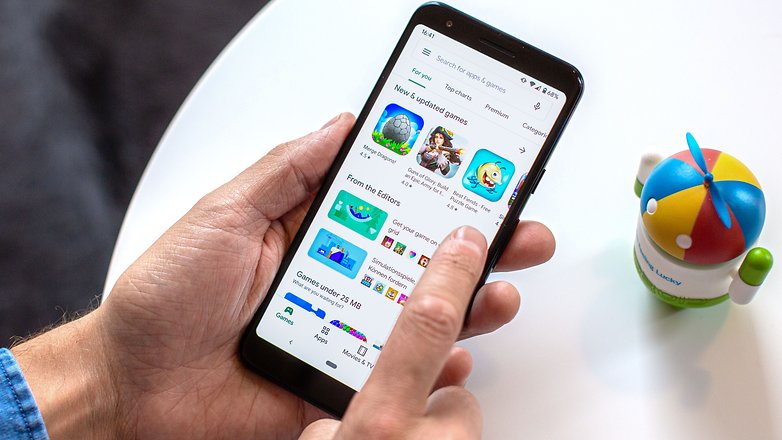
Attivate l'autenticazione per gli acquisti
Vi è poi un'altra misura di sicurezza che potete attivare direttamente dal menu delle impostazioni del Google Play Store. Proprio sotto la voce Controllo genitori, troverete la voce Richiedi l'autenticazione per gli acquisti. Per una totale sicurezza selezionate la prima opzione, in questo modo dovrete approvare qualsiasi acquisto sul Play Store che passi per il vostro smartphone.
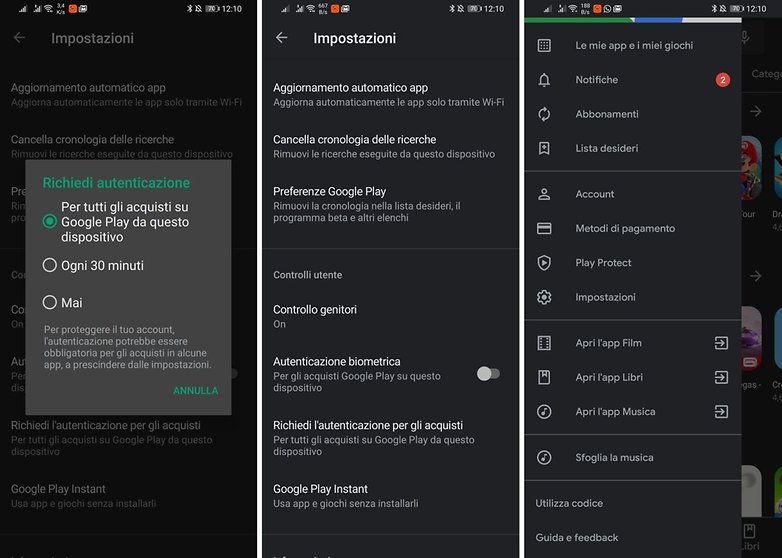
E voi, quali sistemi utilizzate per controllare l'utilizzo di smartphone e tablet da parte dei vostri figli?


Come posso limitare il tempo di utilizzo dello smartphone da parte di mia figlio?